Remarques :
- Ce tutoriel nécessite un accès à Oracle Cloud. Pour vous inscrire à un compte gratuit, reportez-vous à Introduction à Oracle Cloud Infrastructure Free Tier.
- Il utilise des exemples de valeurs pour les informations d'identification, la location et les compartiments Oracle Cloud Infrastructure. Lorsque vous terminez votre atelier, remplacez ces valeurs par celles propres à votre environnement cloud.
Résolution de l'erreur "Impossible d'afficher les informations : échec de l'obtention de la session d'API" lors de l'utilisation des commandes réseau de l'interface de ligne de commande OCI
Introduction
L'erreur Impossible d'afficher les informations : échec de l'obtention de la session d'API lors de l'utilisation des commandes réseau de l'interface de ligne de commande Oracle Cloud Infrastructure (interface de ligne de commande OCI) sur l'instance de calcul Oracle Cloud Infrastructure (OCI) peut être frustrante, en particulier lorsque vous gérez des configurations réseau critiques.
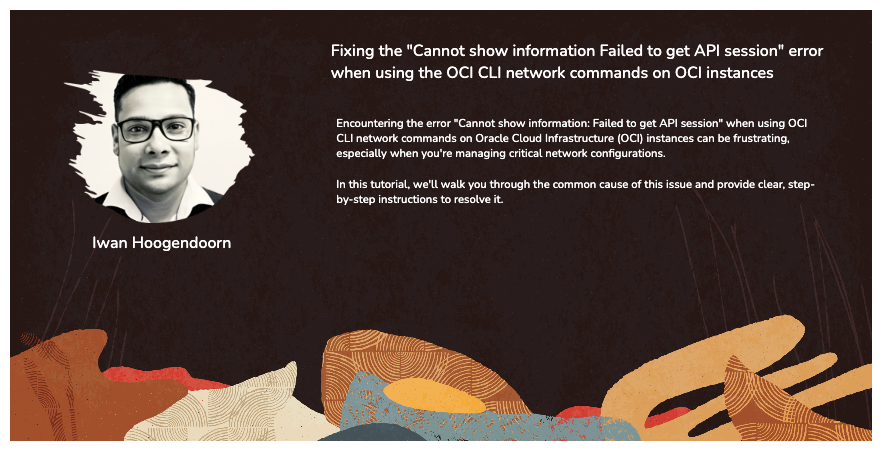
Dans ce tutoriel, nous vous expliquerons la cause courante de ce problème et vous fournirons des instructions détaillées pour le résoudre.
Quand cette erreur se produit-elle ?
Les commandes sudo oci-network-config show et sudo oci-network-config configure font partie des utilitaires de mise en réseau OCI. Ces commandes sont utilisées pour gérer et dépanner les configurations réseau dans les environnements qui interagissent avec OCI.
-
sudo oci-network-config show-
Objet : la commande
sudo oci-network-config showpermet d'afficher la configuration réseau en cours sur une instance OCI Compute. -
Cas d'utilisation clés :
- Résolvez les problèmes réseau.
- Vérifiez la configuration actuelle de la carte d'interface réseau virtuelle (VNIC), telle que les adresses IP privées, les adresses IP publiques, les informations de sous-réseau et les VLAN.
- Assurez-vous que l'instance dispose des configurations d'adresse IP et de routage appropriées dans une configuration multicloud ou hybride.
-
-
sudo oci-network-config configure-
Objectif : la commande
sudo oci-network-config configurepermet de reconfigurer les paramètres réseau d'une instance, généralement pour apporter des modifications ou restaurer la connectivité réseau. -
Cas d'utilisation clés :
- Attacher ou détacher des cartes d'interface réseau virtuelles secondaires.
- Configurez de nouvelles adresses IP sur des cartes d'interface réseau virtuelles existantes.
- Modifiez dynamiquement les paramètres réseau après les mises à jour des ressources OCI, telles que les sous-réseaux ou les VLAN.
- Assurez-vous que les instances sont conformes aux règles de sécurité réseau OCI mises à jour ou aux modifications de routage.
-
Par exemple : exécutez la commande sudo oci-network-config show et nous obtiendrons l'erreur suivante : Impossible d'afficher les informations : échec de l'obtention de la session d'API.
- Exécutez la commande
sudo oci-network-config showpour extraire toutes les configurations réseau de l'instance. - Notez l'erreur : Impossible d'afficher les informations : échec de l'obtention de la session d'API. Les informations relatives aux cartes d'interface réseau virtuelles de l'instance ne seront pas fournies au niveau du système d'exploitation et non au niveau OCI.

Cela est impossible car nous obtiendrons la même erreur lors de l'exécution de la commande oci-network-config show qui est Impossible d'afficher les informations : échec de l'obtention de la session d'API.
Pourquoi obtenons-nous cette erreur ?
-
Un VCN n'est pas un objet appartenant à une instance, ce qui signifie que l'instance ne peut pas accéder directement aux informations du VCN sans une authentification appropriée.
-
Pour permettre à l'instance d'extraire les détails du VCN à partir de l'API, vous devez créer un groupe dynamique qui inclut l'instance et affecter une stratégie accordant les autorisations nécessaires.
Pour permettre à une instance OCI Compute d'extraire les détails du VCN via l'API, procédez comme suit :
-
Créer un groupe dynamique : ce groupe dynamique inclut les instances qui nécessitent un accès à l'API. Vous définissez le groupe à l'aide de règles basées sur des attributs tels que l'OCID d'instance ou le compartiment.
-
Affecter des droits d'accès avec une stratégie : vous devez créer une stratégie Oracle Cloud Infrastructure Identity and Access Management (OCI IAM) qui accorde au groupe dynamique l'autorisation de lire ou de gérer les ressources liées au VCN. Exemple :
allow dynamic-group <dynamic-group-name> to read virtual-network-family in compartment <compartment-name> -
Utiliser l'instance, les ID utilisateur pour l'authentification : les instances du groupe dynamique s'authentifient directement à l'aide de leur identité, ce qui permet un accès sécurisé à l'API sans intégrer d'informations d'identification dans l'application. Cette méthode simplifie la gestion de la sécurité tout en maintenant un contrôle d'accès robuste.
Objectifs
- Résolvez l'erreur Impossible d'afficher les informations : échec de l'obtention de la session d'API lors de l'utilisation des commandes réseau de l'interface de ligne de commande OCI sur l'instance OCI Compute.
Prérequis
- Instance Oracle Linux exécutée dans OCI.
Résoudre l'erreur
-
Accédez à la console OCI.
- Cliquez sur le menu latéral (≡), accédez à Compute, à Instances et sélectionnez l'instance de calcul pour laquelle exécuter les commandes
sudo oci-network-config showetsudo oci-network-config configuresuivantes. - Cliquez sur Afficher pour afficher la valeur d'OCID d'instance.
- Cliquez sur Copier pour copier la valeur d'OCID d'instance.
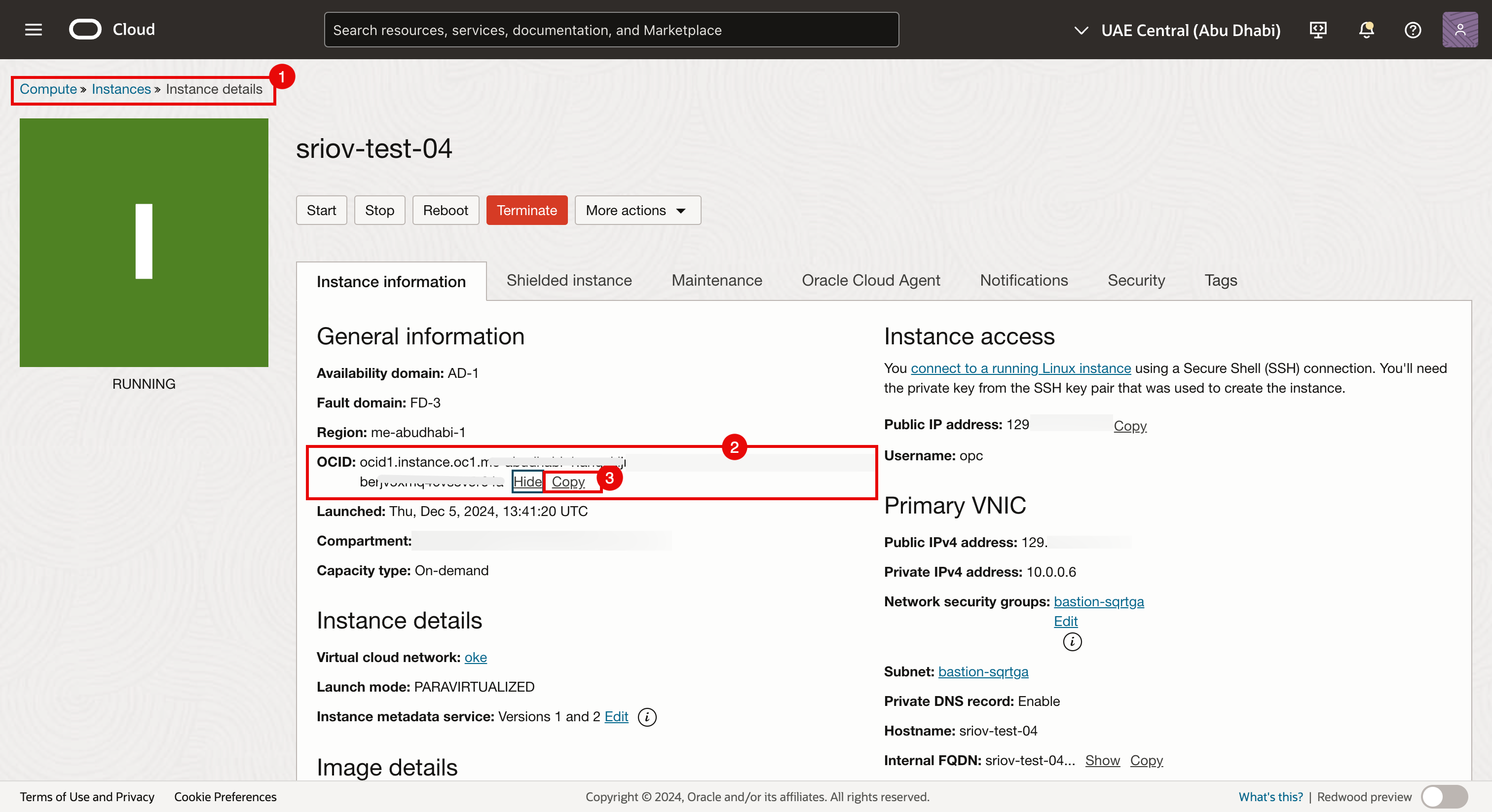
- Cliquez sur le menu latéral (≡), accédez à Identité, Domaines, Domaine par défaut et cliquez sur Groupes dynamiques.
- Cliquez sur Créer un groupe dynamique.
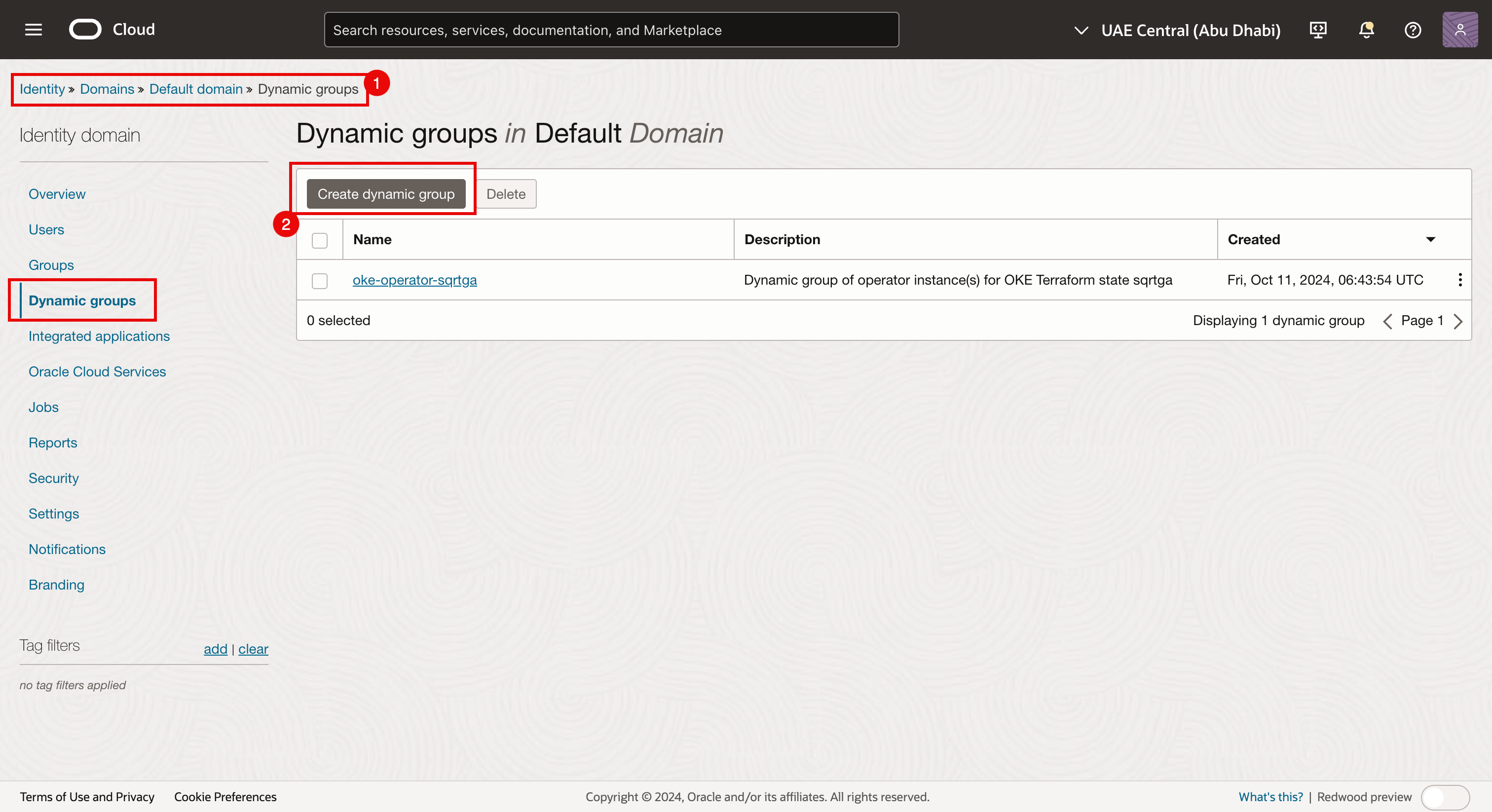
- Entrez le nom du groupe dynamique. Dans cet exemple, nous allons utiliser
sriov-test-04. - Cliquez sur Générateur de règles.
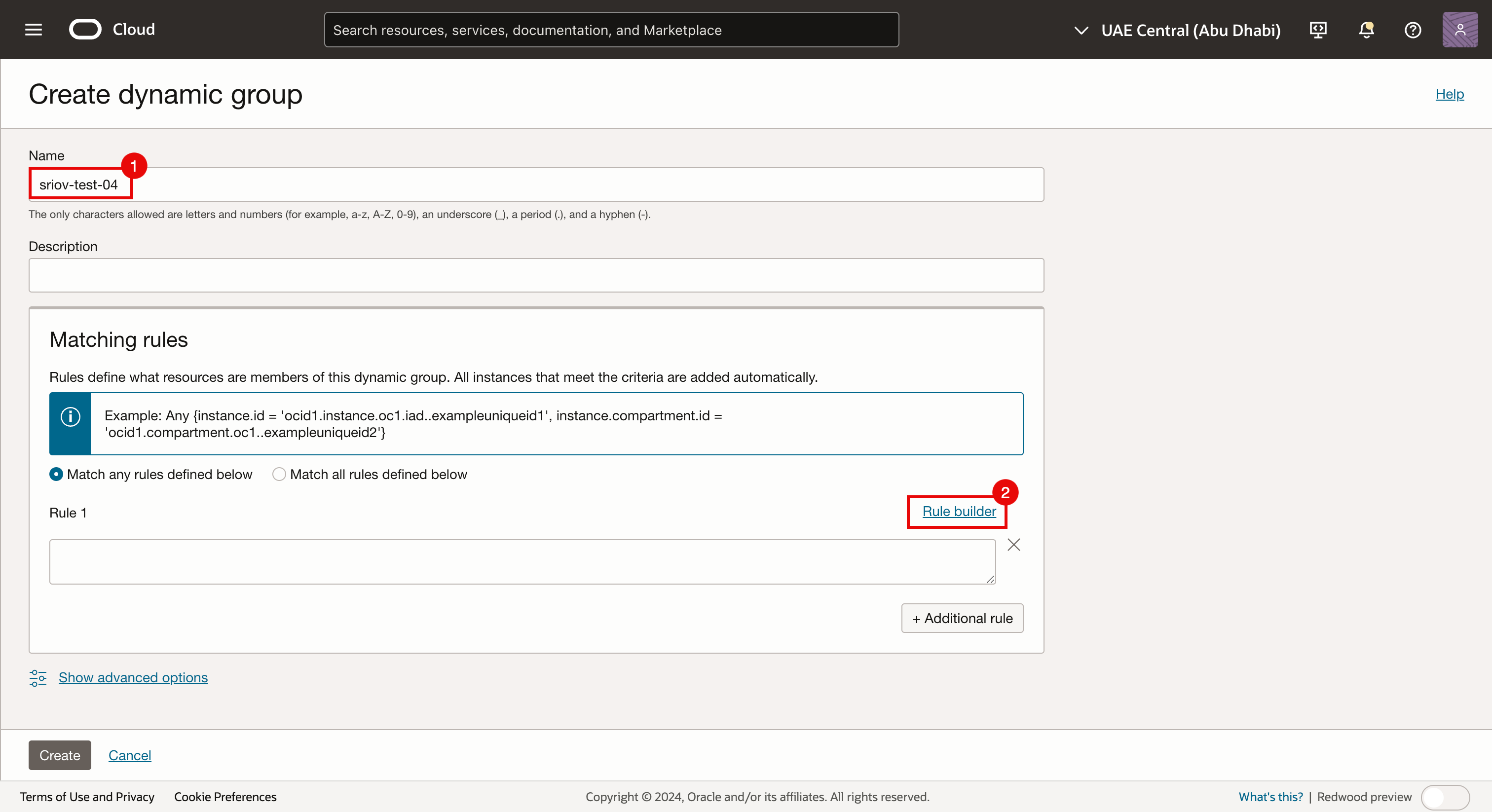
- Sélectionnez OCID d'instance dans Mettre en correspondance les instances avec.
- Entrez la valeur de l'OCID d'instance dans Valeur.
- Cliquez sur Ajouter une règle.
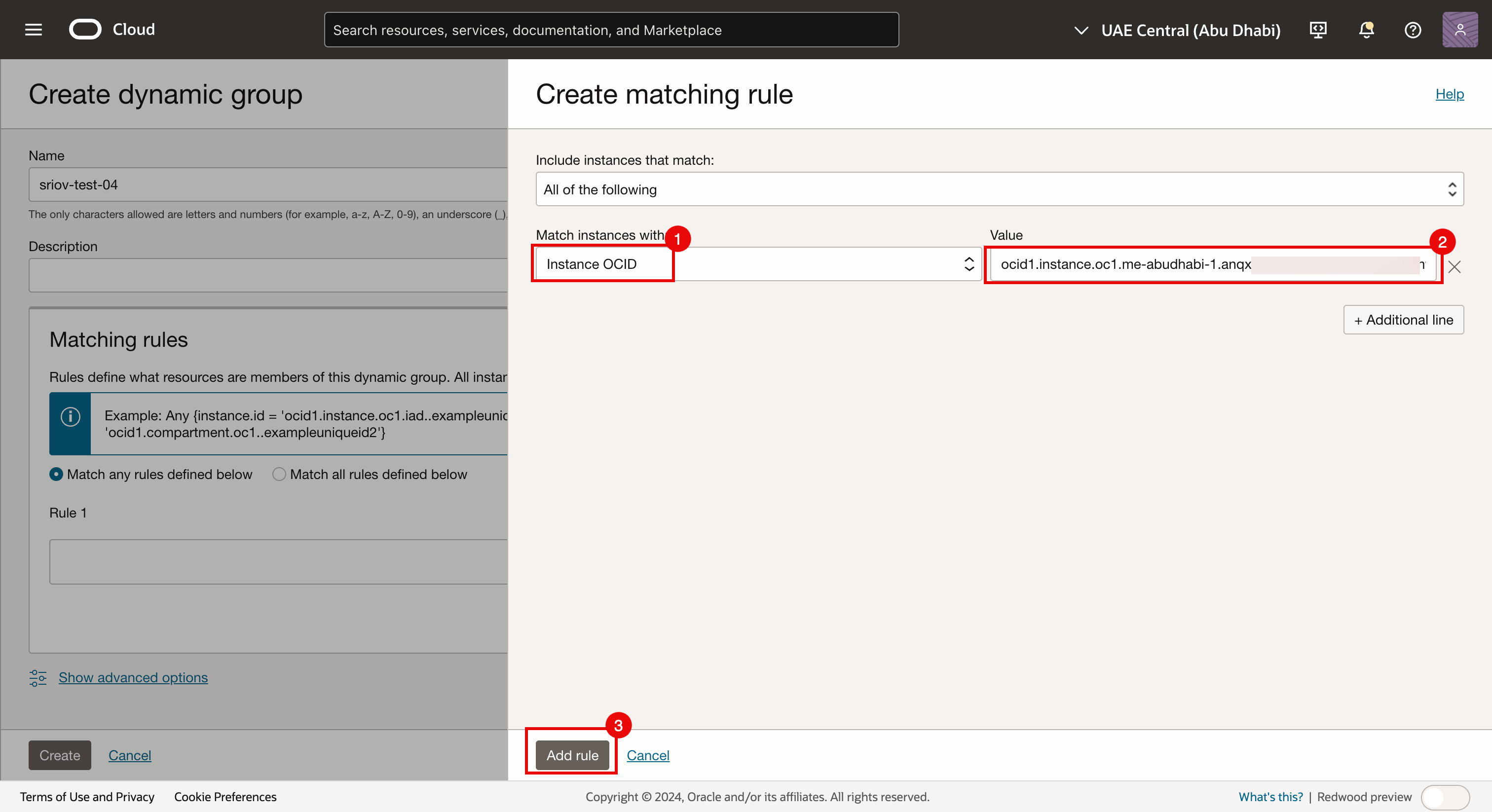
- Notez qu'une nouvelle règle est ajoutée au groupe.
- Cliquez sur Créer.
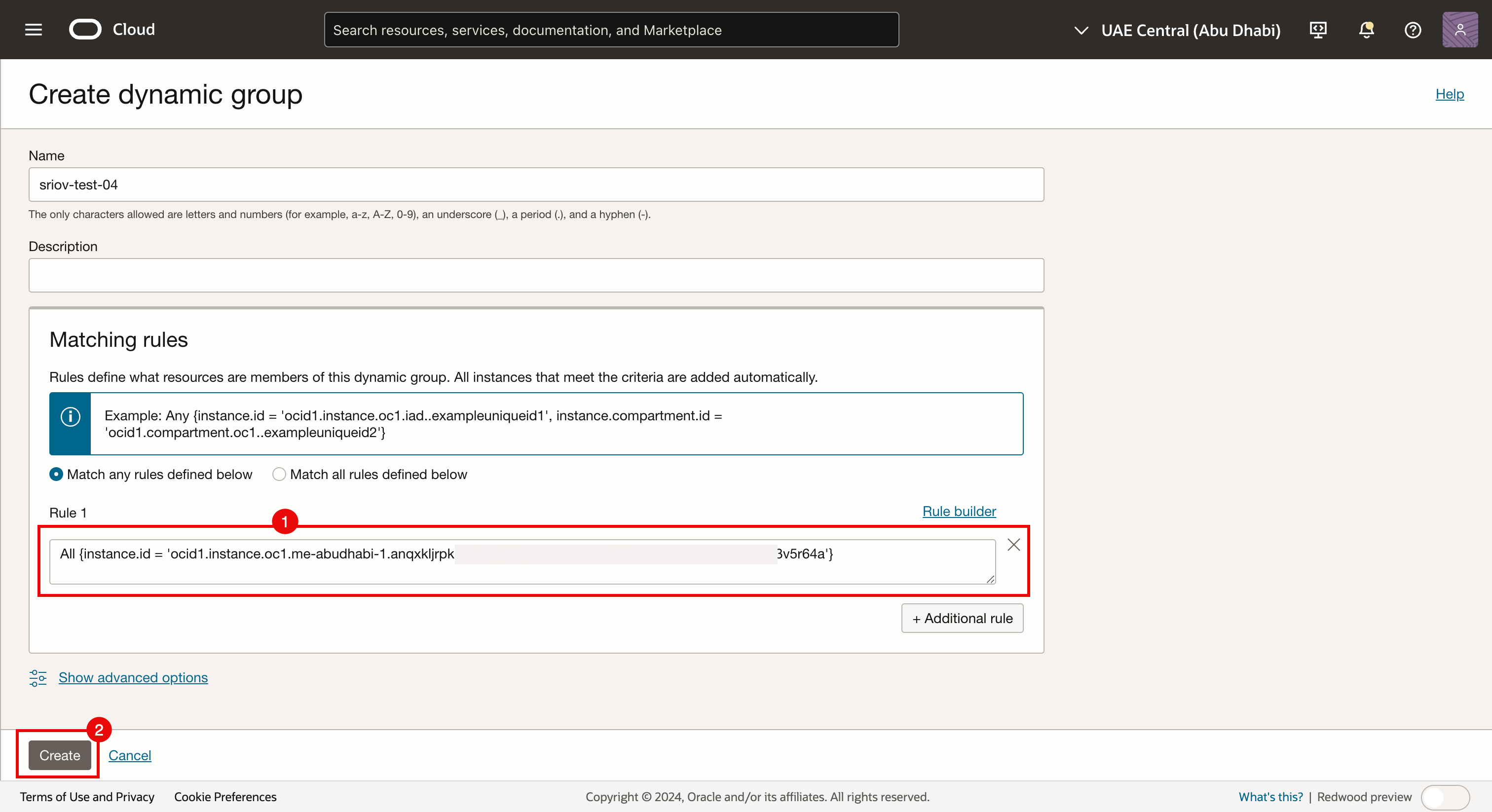
- Cliquez sur le menu latéral (≡), accédez à Compute, à Instances et sélectionnez l'instance de calcul pour laquelle exécuter les commandes
-
Maintenant que nous avons le groupe auquel l'instance appartient, nous devons créer une stratégie dans les compartiments contenant l'instance. Cette stratégie permettra aux instances du groupe d'effectuer des opérations sur des objets VCN, tels que des sous-réseaux.
- Cliquez sur le menu latéral (≡), accédez à Identité et cliquez sur Compartiments.
- Cliquez sur le compartiment racine. Dans cet exemple, il s'agit de
oraseemeaocids4.
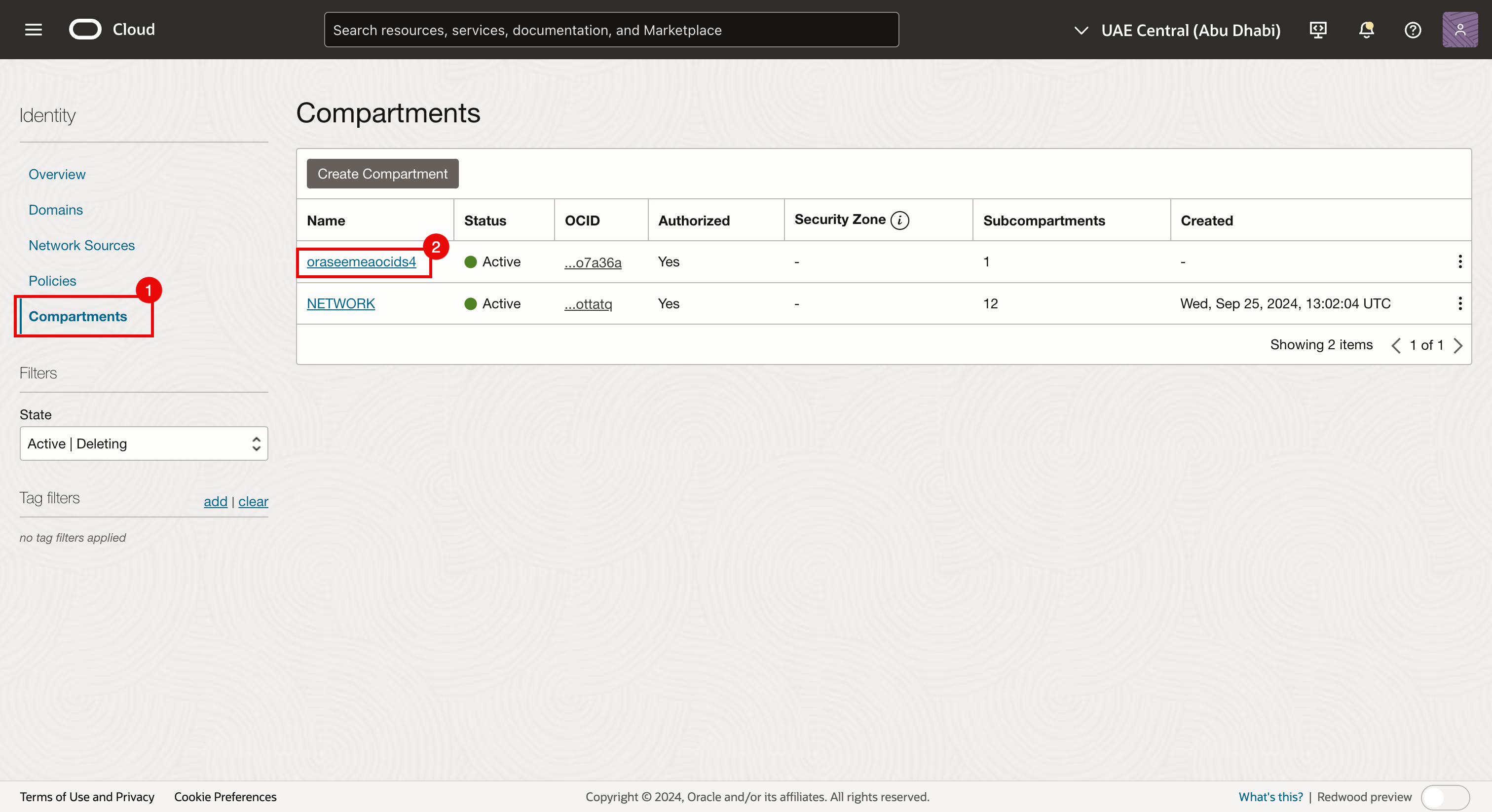
- Nous sommes désormais dans les compartiments enfant.
- Cliquez sur le compartiment enfant suivant. Dans cet exemple, il s'agit de
NETWORK.
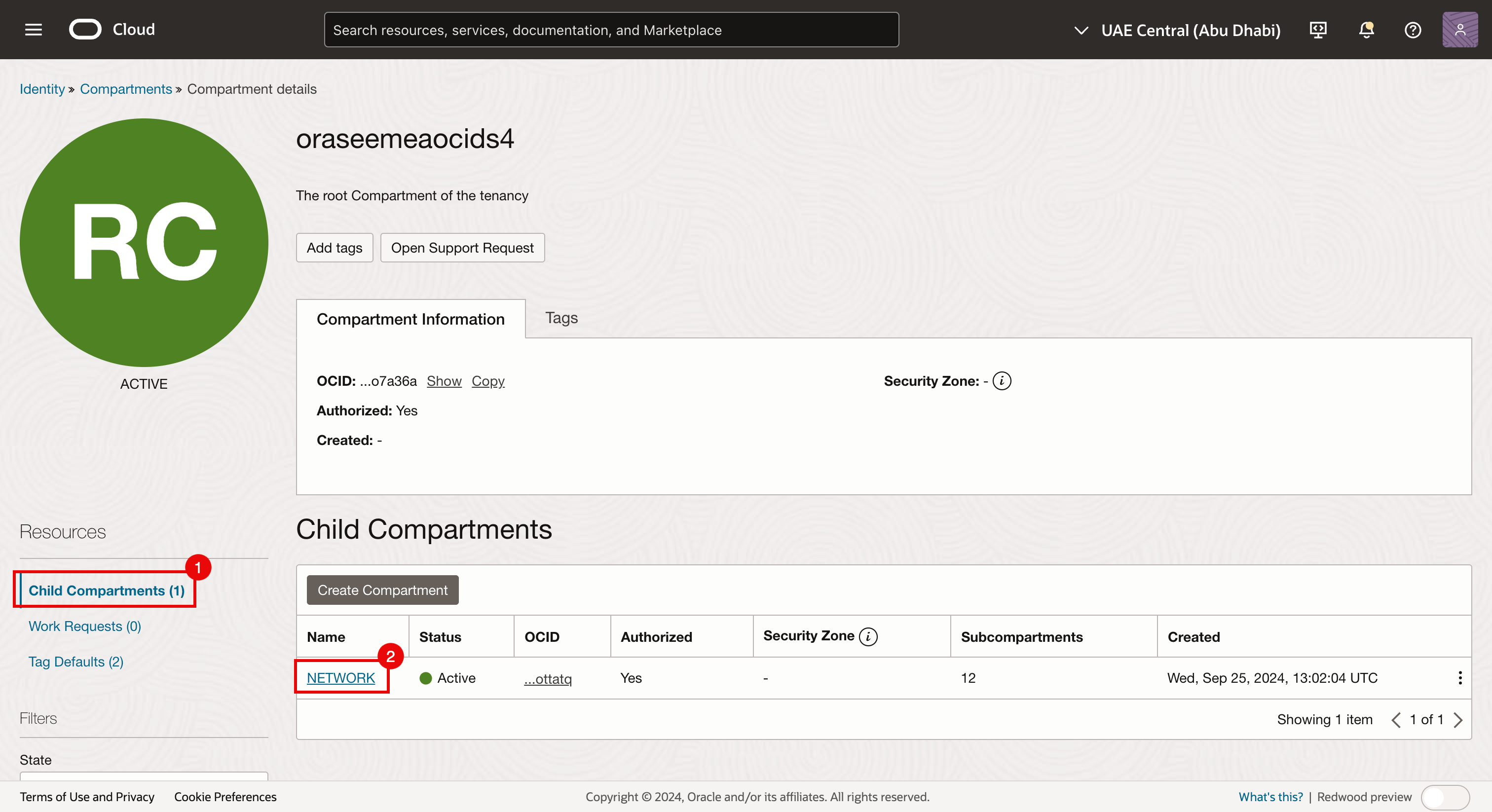
- Nous sommes désormais dans les compartiments enfant suivants.
- Cliquez sur le compartiment enfant suivant. Dans cet exemple, il s'agit de
Iwan.
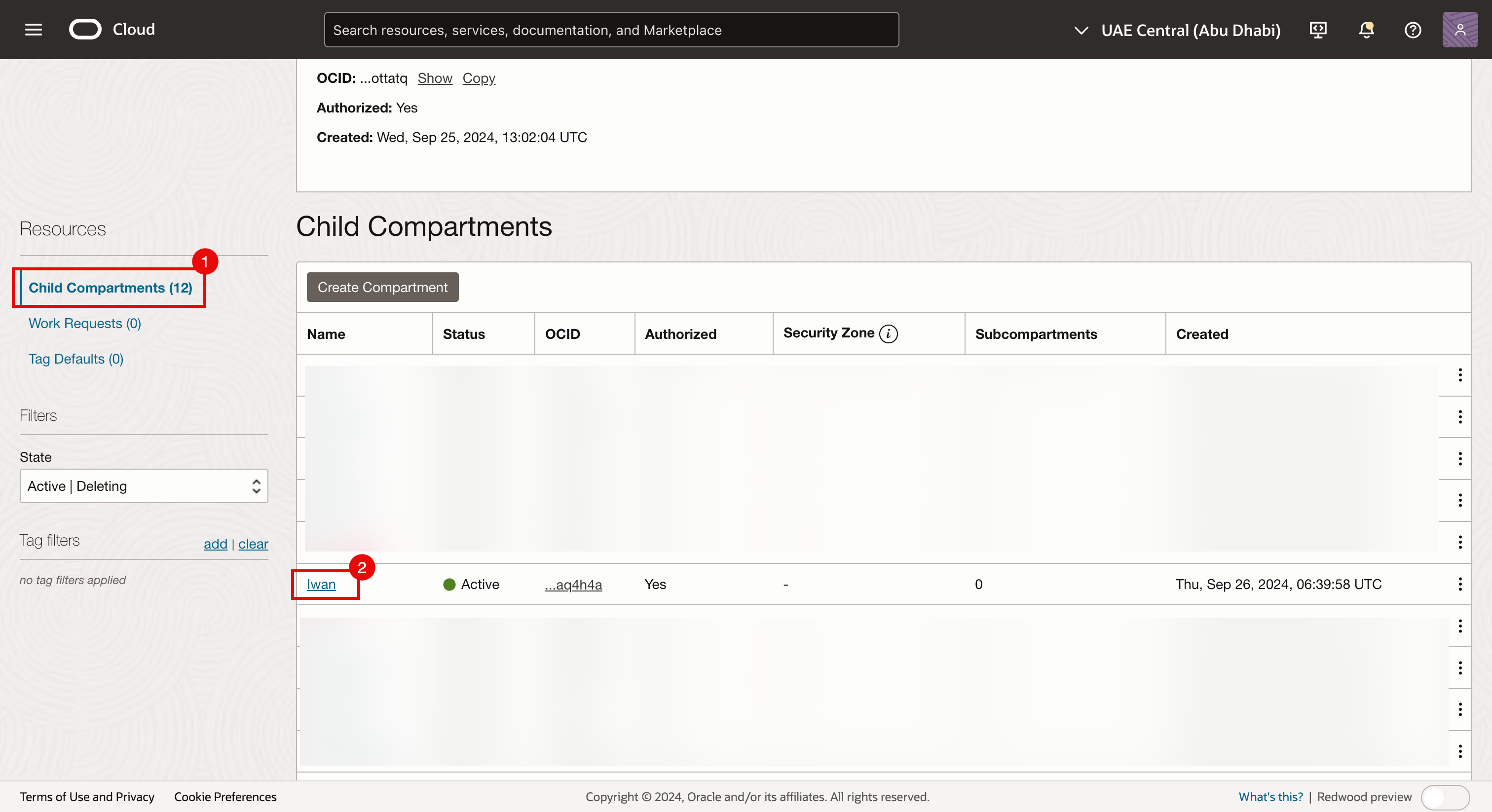
- Assurez-vous que le bon compartiment est sélectionné.
- Cliquez sur Stratégies.
- Cliquez sur Créer une stratégie.
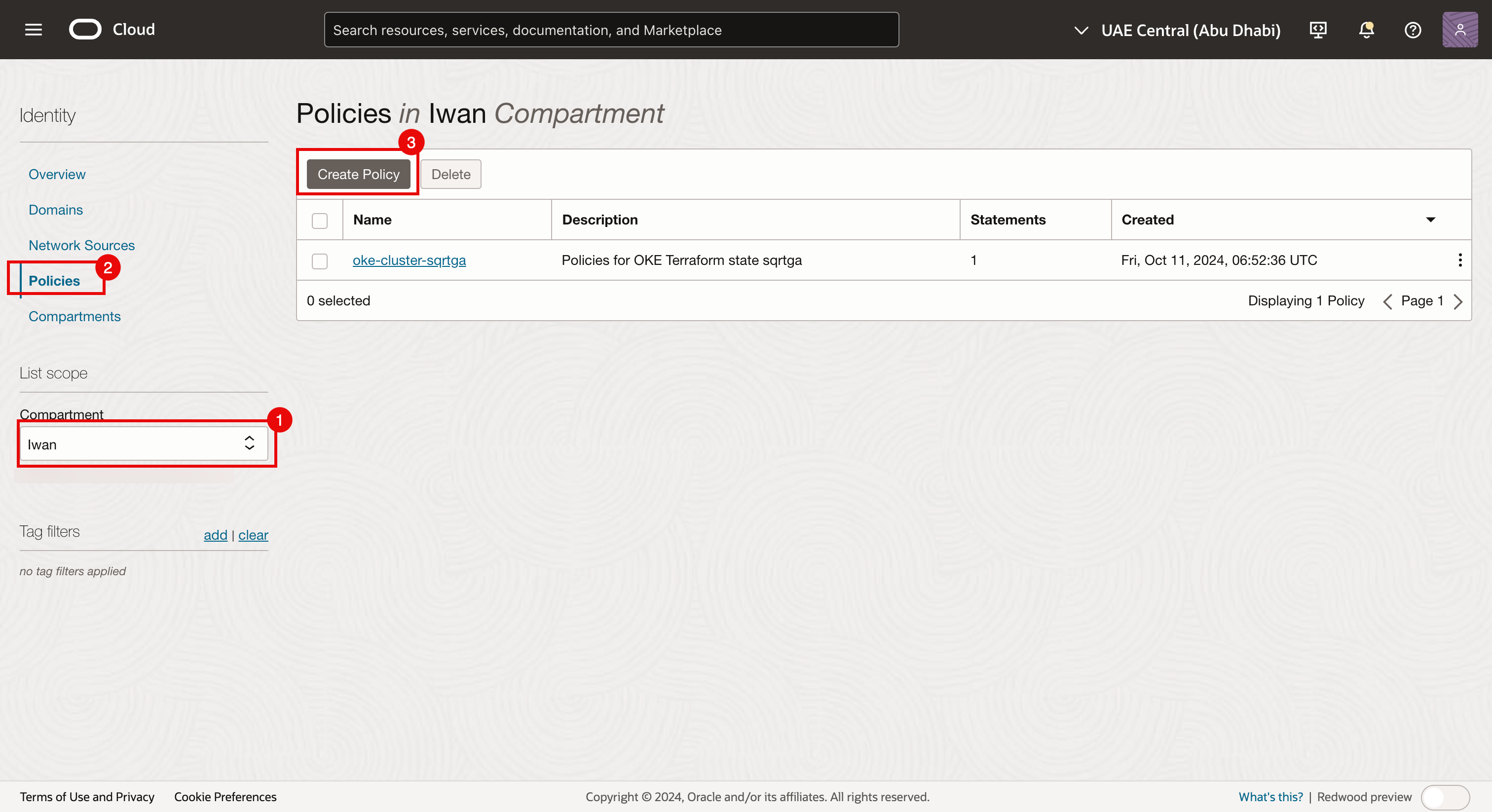
-
Dans Créer une stratégie, entrez les informations suivantes.
- Entrez le nom de la règle. Dans cet exemple, nous allons utiliser
allow-sriov-test-04-to-vcn. - Entrez la description de la stratégie. Dans cet exemple, nous allons utiliser
allow-sriov-test-04-to-vcn. - Sélectionnez Afficher l'éditeur manuel.
- Entrez la stratégie suivante :
allow dynamic-group sriov-test-04 to manage all-resources in compartment Iwan. - Cliquez sur Créer.
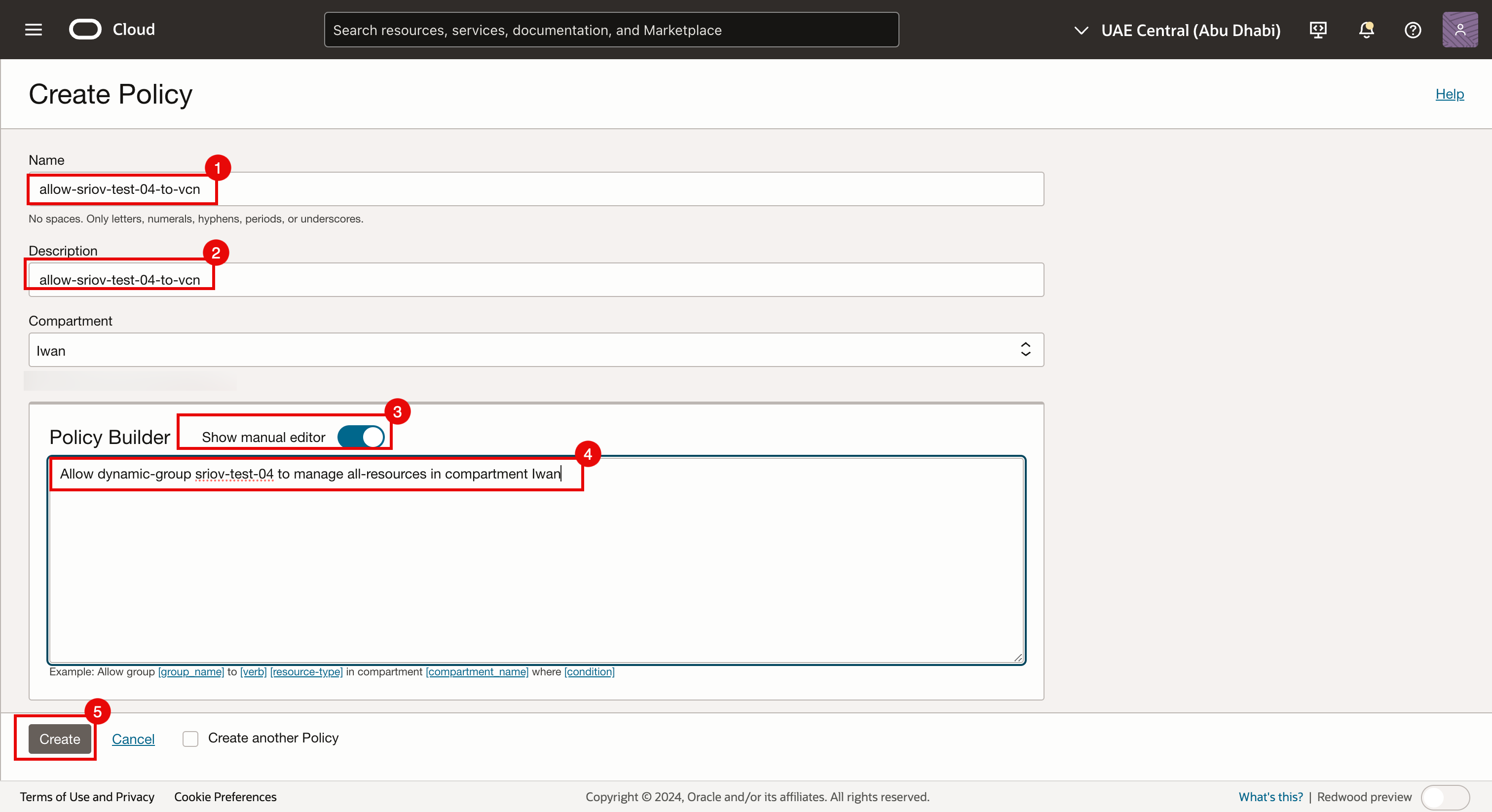
- Entrez le nom de la règle. Dans cet exemple, nous allons utiliser
-
Notez que la nouvelle instruction de stratégie se trouve dans la nouvelle stratégie.
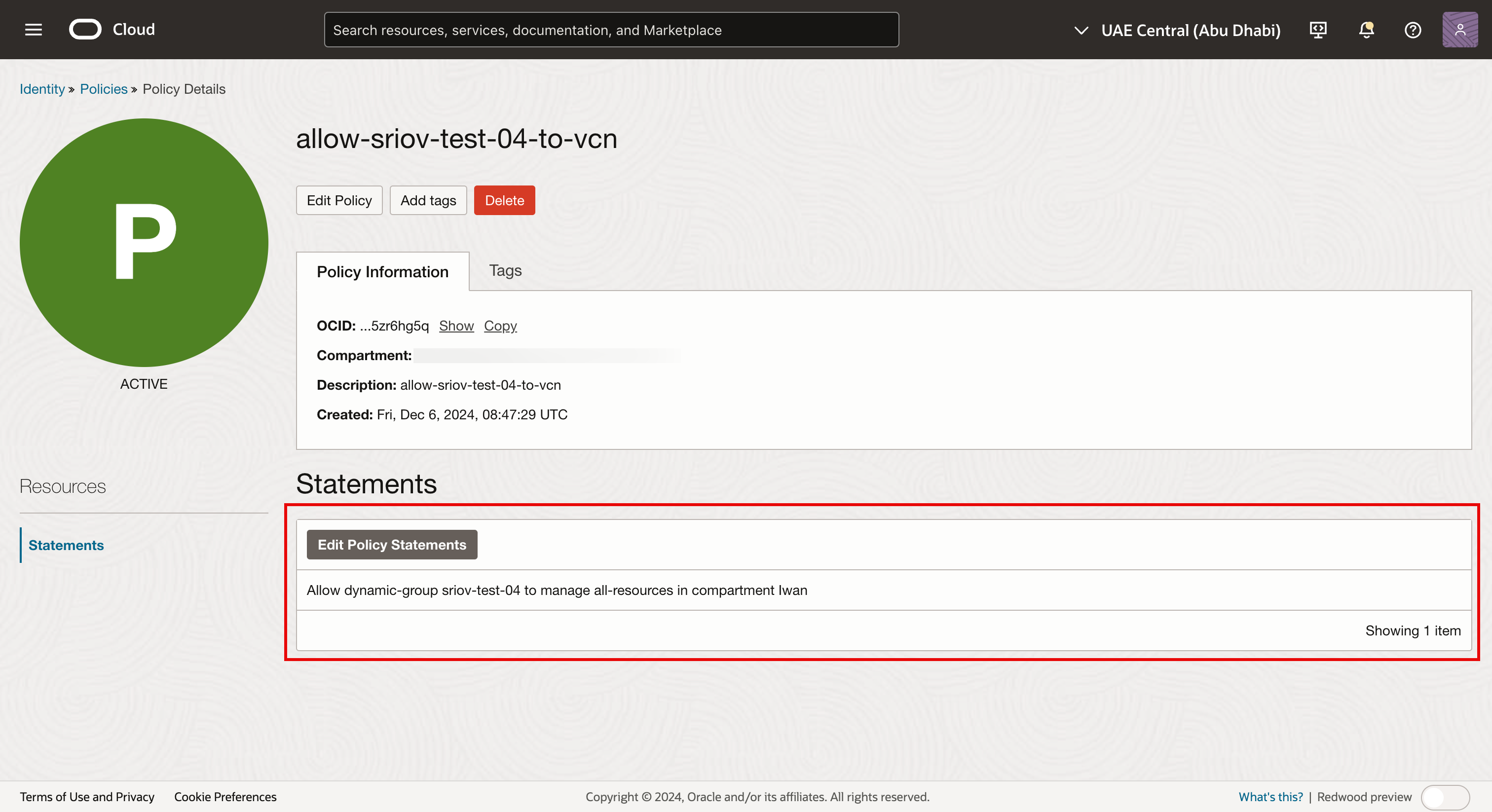
-
Maintenant que nous avons autorisé l'instance à effectuer des appels d'API via l'interface de ligne de commande OCI vers le VCN.
- Exécutez la commande
sudo oci-network-config showpour extraire toutes les configurations réseau de l'instance au niveau OCI. - Notez que l'erreur a disparu et que la sortie réseau de niveau OCI est fournie.
- Notez que la sortie réseau au niveau du système d'exploitation est également fournie après la sortie réseau au niveau OCI.
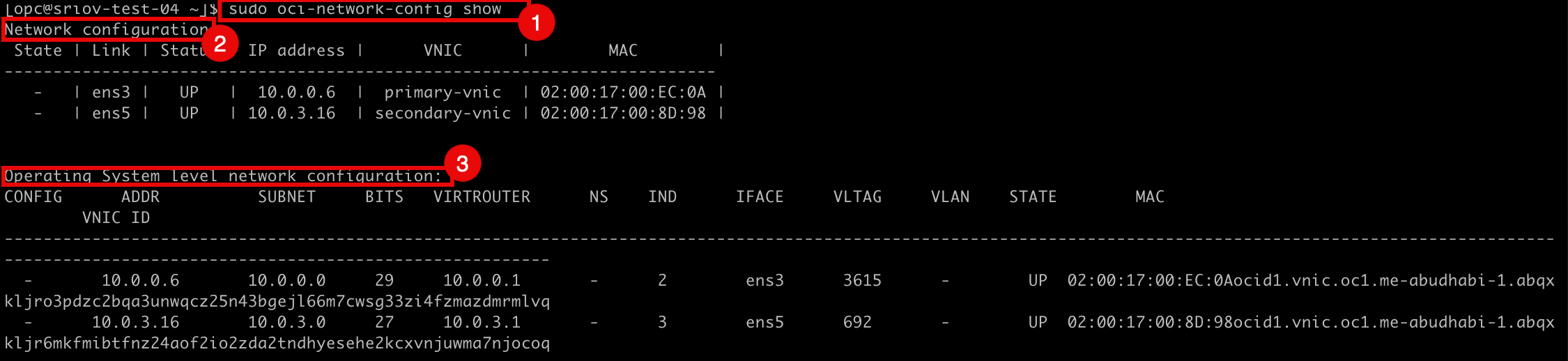
- Exécutez la commande
Remerciements
- Auteur - Iwan Hoogendoorn (Spécialiste réseau OCI)
Ressources de formation supplémentaires
Explorez d'autres ateliers sur docs.oracle.com/learn ou accédez à d'autres contenus de formation gratuits sur le canal Oracle Learning YouTube. De plus, visitez le site education.oracle.com/learning-explorer pour devenir un explorateur Oracle Learning.
Pour obtenir la documentation produit, consultez le site Oracle Help Center.
Resolve the 'Cannot show information: Failed to get API session' Error when using the OCI CLI Network Commands
G25538-01
January 2025
Copyright ©2025, Oracle and/or its affiliates.